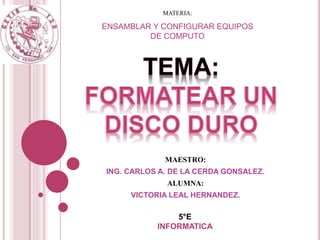
Formatera
- 1. MAESTRO: ING. CARLOS A. DE LA CERDA GONSALEZ. ALUMNA: VICTORIA LEAL HERNANDEZ. MATERIA: ENSAMBLAR Y CONFIGURAR EQUIPOS DE COMPUTO 5°E INFORMATICA
- 2. Formatear nuestro disco duro o partición (aunque a veces se nombre incorrectamente "formatear el ordenador") es un proceso que a menudo es necesario y que no entraña ningún riesgo para nuestro disco duro, ya que lo único que realiza esta operación es crear un nuevo sistema de archivos, es decir, organizar la estructura del disco duro para que nuestro sistema operativo pueda hacer uso de éste y crea una tabla de asignación de archivos en la que se incluye información acerca de cada directorio y los archivos que éste incluye.
- 3. Formato de bajo nivel Formato de alto nivel
- 4. También llamado formato físico, es realizado por software y consiste en colocar marcas en la superficie de óxido metálico magnetizable de Cromo o Níquel2 , para dividirlo en pistas concéntricas y estas, a su vez, en sectores los cuales pueden ser luego referenciados indicando la cabeza lectora , el sector y cilindro que se desea leer. El tamaño estándar de cada sector es de 512 bytes.
- 5. El formato lógico, de alto nivel o también llamado sistema de archivos, puede ser realizado habitualmente por los usuarios, aunque muchos medios vienen ya formateados de fábrica. El formato lógico implanta un sistema de archivos que asigna sectores a archivos. En los discos duros, para que puedan convivir distintos sistemas de archivos, antes de realizar un formato lógico hay que dividir el disco en particiones; más tarde, cada partición se formatea por separado.
- 6. CADA SISTEMA OPERATIVO TIENE UNOS SISTEMAS DE ARCHIVOS MÁS HABITUALES: Windows: FAT, FAT16, FAT32, NTFS, EFS, ExFAT. Linux: ext2, ext3, ext4, JFS, ReiserFS, Reiser4, XF S. Mac: HFS, HFS+. Solaris: UFS, ZFS Antes de poder usar un disco para guardar información, éste deberá ser formateado. Los discos movibles (disquetes, CD, USB, Unidad Zip, etc.) que se compran normalmente ya se encuentran formateados pero puede encontrar algunos no formateados de vez en cuando.
- 7. HABITUALMENTE, UN FORMATEO COMPLETO HACE LAS SIGUIENTES COSAS: Un disco duro nuevo, o un dispositivo para grabar en cinta, pueden no haber sido pre-formateados. Borra toda la información anterior (incluyendo obviamente virus porque son software) Establece un sistema para grabar disponiendo qué y dónde se ubicará en el disco. Verifica el disco sobre posibles errores físicos o magnéticos que pueda tener lugar en el ordenador.
- 8. PUEDEN SER DE DOS FORMAS: 1.- Que el disco a formatear, sea o vaya a ser el disco del sistema operativo. 2.- Que sea un disco de datos.
- 9. La segunda forma, no presenta niguna dificultad, pudiendo formatearse tanto desde la línea de comandos (format d , como desde el interfaz gráfico (Equipo /Botón derecho sobre la unidad de disco/Formatear)
- 10. En el caso de que el disco duro sea actualmente, o vaya a ser el disco que contenga el sistema operativo, no podremos formatearlo como en el caso anterior, ni desde el símbolo del sistema, ni desde el interfaz grafico. Windows no lo permitirá.
- 11. Para ello, se usa un disco de inicio. Los pasos a realizar son: Con el Pc apagado, introducir el disco de inicio en la disquetera y después, con el ya puesto, encender el pc.
- 12. Leemos el Contrato de licencia (si queremos) y aceptamos pulsando “F8” para continuar.
- 13. Es el tipo de formateo que deseamos para nuestro disco duro, yo acostumbro a usar sistema de archivos NTFS, aunque hay personas que dicen que les funciona mejor el ordenador con partición en FAT, seleccionáis el sistema de archivos para la partición y pulsáis sobre Ente
- 14. Cuando se empiece a formatear del disco duro comenzará y tardara unos minutos en función del tamaño del disco o partición. Cuando acaba de formatear comenzará automáticamente el proceso de instalación de Windows con la copia de archivos
- 15. Cuando el disco duro no ha sido utilizado antes, no será posible darle formato, hasta que no se definan particiones en el. Todo disco duro, debe ser particionado antes de ser formateado, aunque se cree solo una partición que ocupe todo el espacio del disco.
- 16. Para particionar el disco, se usa la herramienta FDISK, incluida en el disco de inicio. Una vez que carga el sistema y vemos el símbolo A:> se teclea FDISK
- 17. operaciones de particionado, es conveniente obtener información de la(s) partición(es) que pudieran haber si el disco no es nuevo a estrenar. Podemos averiguar el estado, tipo y tamaño de cada partición existente, utilizando la opción 4 (Presentar información de particiones).
- 18. La pantalla que muestra esta información, se parecerá a la siguiente: Presionar ESC para volver a las opciones de FDISK
- 19. Partición: Muestra la letra de unidad asignada a cada partición, así como el número de la misma. Estado: Muestra si está o no activada la partición, (A) para partición activada. Tipo: Indica si es una partición primaria de DOS (PRI DOS), partición extendida de DOS (EXT DOS) o una partición NO-DOS. Etiqueta de Volumen: Presenta el nombre que hemos dado al volumen si es que lo tiene. MB: Indica el tamaño de cada partición en megabytes. Sistema: Nos dice el tipo de sistema de archivos que se está usando en cada partición. Uso: Muestra el porcentaje ocupado por cada partición en el disco actual.
- 20. Si la partición extendida contiene unidades lógicas, diremos contestremos sí [S] a la pregunta: Partición Extendida DOS contiene Unidades Lógicas de DOS. Desea ver la información de la unidad lógica ? [S] Aparecerá una pantalla similar a esta: Unidad Etiqueta volumen MB Sistema Uso D: DATOS 10 FAT32 50% E: RESERVA 10 FAT32 50% Total de partición extendida de DOS 20 MB ( 1 MB= 1048576 bytes ) Presione ESC para continuar
- 21. Si el disco es nuevo y no tiene particiones o si las hemos eliminado por cualquier circunstancia, hay que crear al menos una partición primaria. Para crear una partición primaria o unidad lógica de DOS elegiremos la opción número 1. En este momento se nos preguntará si queremos aprovechar todo el espacio disponible del disco duro: ¿Desea usar el tamaño máximo disponible para una partición primaria y activar dicha partición (S/N) ................? [S]
- 22. Responderemos afirmativamente, FDISK creará una partición primaria que ocupará la totalidad del disco duro, a continuación se nos mostrará en pantalla lo siguiente: El sistema se reiniciará Inserte el disco del sistema en la unidad A: Presione cualquier tecla cuando esté listo Es OBLIGATORIO reiniciar el ordenador. No se debe pasar a formatear el disco, ni volver a lanzar FDISK, sin haber reiniciado. Una vez que el ordenador haya reiniciado, hay que proceder al formateo del disco y a la instalación del sistema operativo, como se explica al principio.
